Obwohl der Laptop in letzter Zeit immer stärker wurde, hat der Desktop immer noch einen Platz in der Wohnung. Wenn Sie dachten, es gäbe eine große Auswahl beim Kauf eines Laptops, sollten Sie sich darauf vorbereiten, von den Angeboten für den Desktop bambooziert zu werden. Zum Glück sind wir hier um zu helfen.
Benötigen Sie einen Desktop?
Während wir Fans des Desktops sind, benötigen Sie manchmal manchmal keinen - selbst wenn Ihre Anforderungen ziemlich groß sind, besteht die Chance, dass Sie heutzutage einen Laptop finden, der Ihren Leistungsanforderungen gerecht wird. Tatsächlich basieren viele Desktops heutzutage sogar auf Laptop-Hardware, insbesondere auf All-in-One-Geräten wie Apple iMacs, HP TouchSmarts und Dell Ones.
Sie können möglicherweise nur eine externe Maus, eine Tastatur und einen Monitor kaufen und sie an einen Laptop anschließen, um den gleichen Effekt wie ein Desktop zu erzielen, und Sie können auch die Portabilität nutzen, wenn Sie diese benötigen.
Aus diesem Grund können Sie aus unübertroffener Leistung, Anpassungsmöglichkeiten und einem zukünftigen Upgrade-Pfad nicht an einem Desktop vorbeikommen.
Welche Art von PC-Benutzer sind Sie?
Wenn Sie sich für einen Desktop entschieden haben, müssen Sie entscheiden, was Sie damit tun möchten. Wenn Sie ein Spieler sind, wollen Sie, dass sich Ihr Geld am schnellsten leisten kann. Wenn Sie ein Content-Creator sind, schauen Sie vielleicht über den hier genannten Bereich hinaus auf den Workstation-Markt, wo noch mehr Leistung steckt. Wenn Sie überhaupt keine Spiele spielen und nur einen PC für den allgemeinen Gebrauch benötigen, wird heutzutage fast jeder PC Ihre Anforderungen erfüllen, aber Sie möchten Ihre Peripheriegeräte immer noch nicht knapp machen.
Aus dem Regal oder selbst bauen?
Wenn Sie mit der Idee, Ihren PC an einen einzigen Ort zu bringen, wenn etwas schief geht, oder wenn Sie einen einzigen Ort für Support anrufen möchten, ist es am besten, einen PC von der Stange zu kaufen. Es kann zwar Ihre Möglichkeiten einschränken, welche Marken Sie kaufen und welche Komponenten enthalten sein können, aber es ist schwer zu schlagen.
Hier gibt es zwei Möglichkeiten: Wählen Sie entweder die großen Markennamen, mit denen Sie vertraut sind (wie Dell, HP und Acer), oder gehen Sie in ein lokales Geschäft, das seinen eigenen aufbaut. Erstere sind wahrscheinlich noch lange Zeit in der Nähe, während Letztere eher einen besseren persönlichen Service bieten und vielleicht ein paar Angebote einbringen.
Wenn Sie jedoch nach einem Custom-Build suchen, bei dem Sie die Qualität und die Teile steuern können, um Ihren perfekten PC zu erstellen, dann gehen Sie den Heimwerkerpfad entlang. Während Sie dadurch eine größere Flexibilität erhalten, müssen Sie, wenn mit einem Ihrer Teile etwas schief geht, ein wenig Selbstdiagnose durchführen und die Garantien jedes einzelnen Teils verwalten. Der Vorteil davon ist, dass Sie schnell selbst Ersatzteile eintauschen können und sich keine Sorgen mehr machen müssen, als dass Sie die gesamte Maschine zurückgeben müssen oder warten müssen, bis ein Techniker sie wartet, wenn Sie sie gekauft haben das Regal. Der technisch versierte Mensch geht diesen Weg meistens und kann dadurch oft etwas Geld sparen.
Netzoberteile

Net-Tops sind Desktops, die auf der Desktop-Version der Atom-CPU basieren, die in Netbooks zu finden ist. Dies sind Geräte mit extrem niedrigem Stromverbrauch und geringer Leistung, und in vielen Fällen sind wir einem "Küchen-PC" bisher am nächsten gekommen. Wenn Sie eine bestimmte Aufgabe vor Augen haben, sehen Sie bei den Netzoberteilen nicht viel Sinn - Sie können auch ein Netbook erwerben und die Vorteile der Portabilität nutzen.
All-in-One

Genau wie die Überschrift sagt! Der All-in-One wird vom iMac persönlich gestaltet - ein Bildschirm und ein Computer sind in einer einzigen Einheit integriert. Normalerweise verwenden diese Notebook-Teile, um im Vergleich zu normalen Desktops ein recht schlankes Profil zu erreichen. Ihre in sich geschlossene Natur ist jedoch sowohl Segen als auch Fluch - wenn im Computer etwas kaputt geht, können Sie es höchstwahrscheinlich nicht selbst auswechseln, ohne die Garantie zu verlieren - die gesamte Maschine muss einen Service in Anspruch nehmen.
Heimkino-PC (HTPC)

Der Heimkino-PC, eine spezielle Unterklasse des Desktop-Gehäuses, wurde so konzipiert, dass er wie eine Lounge-AV-Ausrüstung aussieht. In der Regel horizontal und nicht in einem Towergehäuse, kann es oft einen Infrarotempfänger und eine Fernbedienung enthalten.
Small Form Factor (SFF)

Der PC mit kleinem Formfaktor umfasst eine Vielzahl kleiner PCs und ist allgemein als etwas kleiner als der mittlere Turm definiert, von Business-Desktops mit zwei bis drei Litern, über den kleinen Mac Mini bis hin zu Systemen, die auf dem kleinen Pico von Via basieren Mobile ITX-Formfaktoren.
Klein muss nicht mit geringer Leistung gemeint sein - viele dieser winzigen Systeme, vor allem von Shuttle, können mit einem Grunzen gefüllt sein. Abgesehen von Platzsparern leben PCs mit kleinem Formfaktor häufig für einen bestimmten Zweck - wie z als Mediencenter, Linux-Router oder tragbarer Spielautomat.
Mittlerer Turm

Ihr Standard-PC-Gehäuse. Zum Glück sind wir nicht auf die langweiligen alten beigen Fälle von früher beschränkt. Je nach Fabrikat verfügt dieses Gehäuse in der Regel über drei bis sechs 3, 5-Zoll-Laufwerksschächte (für Festplatten und Diskettenlaufwerke) und drei bis sechs 5, 25-Zoll-Laufwerksschächte (für optische Laufwerke wie DVD + -RW und einige) Gehäusezubehör wie Lüftersteuerungen).
Einige größere Komponenten wie High-End-Grafikkarten passen möglicherweise nicht in ein Mid-Tower-Gehäuse. Der Arbeitsbereich ist begrenzt, so dass Sie beim Erstellen Ihres PCs möglicherweise Verwerfungen vornehmen. Auf der anderen Seite sieht ein Mid-Tower-Gehäuse auf Ihrem Schreibtisch genauso aus wie auf dem Boden.
Voller Turm

Ein gewaltiger Hulk eines Kolosses, der volle Turmkasten ist dem Enthusiasten vorbehalten. Diese benötigen die Videokarten in voller Länge, eine größere Anzahl von Laufwerken und Komponenten und ermöglichen im Allgemeinen mehr Arbeitsraum. Wenn Sie vorhaben, häufig an den Innenseiten Ihres PCs zu basteln, wird ein vollständiges Tower-Gehäuse viel zur Erleichterung Ihres Lebens beitragen.
Auswahl der Kernkomponenten
Während einige davon nur für den DIY-Markt relevant sein werden, sollte dies allen Desktop-Käufern einen kurzen Überblick über ihr System geben. Das Ausspähen eines Desktops ist vielleicht etwas detaillierter als ein Laptop, da die Auswahl der Teile erheblich größer ist.
Auswahl der CPU

Welchen CPU-Typ Sie auswählen, wirkt sich nicht nur auf das Motherboard aus, das Sie kaufen, sondern auch auf den RAM-Typ und den Kühlkörper, die erforderlich sind. CPUs werden nicht nur in Bezug auf die Taktfrequenz (GHz) bezeichnet, sondern auch auf die Buchse, die sie auf dem Motherboard anschließen. Achten Sie auf diesen Sockel-Typ - er hilft Ihnen später beim Kauf eines Kühlkörpers und eines Motherboards.
Zu beachten ist, dass bei AMDs Desktop-CPUs auf der Unterseite Pins zum Einstecken in den Motherboard-Sockel vorhanden sind, wohingegen bei Intel die Pins auf dem Sockel selbst zu finden sind und sich nur Kontakte auf der Unterseite der CPU befinden.
Eine andere Überlegung ist, dass die Taktrate allein nicht die Leistung der CPU bestimmt - es ist durchaus möglich, dass eine 2, 4-GHz-CPU eine 3GHz-CPU übertrifft, je nach verwendeter Architektur und wie viel Cache sie hat.
Eine nützlichere Messung als GHz ist die Anzahl der Anweisungen pro Takt, die ein Prozessor ausführen kann. Leider tun Intel und AMD ihr Bestes, um das Problem zu verwirren, und es gibt irreführende Modellnummern und GHz im Wazoo, ohne dass es einen wirklichen Hinweis darauf gibt, wie konkurrierende Chips gegeneinander antreten. Glücklicherweise gibt es im Internet eine Vielzahl von Test-Sites, um die Spreu vom Weizen zu trennen, und insbesondere AnandTech's Bench gefällt uns, weil sie sehen, wie die Prozessoren aufeinander liegen.
Welche CPU ist für mich?

Am oberen Ende der Stadt befindet sich Intels Core i7, ein Quad-Core-Chip ohne Konkurrenten. Wenn Sie ultimative Leistung benötigen, sitzen Sie hier, obwohl Sie dafür einen Preisaufschlag zahlen müssen. Es kann in Sockel 1366 für die 9xx-Serie oder Sockel 1156 für die Chips der 8xx-Serie montiert werden.
Mainstreaming ist der Quad-Core- Core i5 von Socket 1156 von Intel. Der Core 2 Duo mit Dual Core und Socket 775 und der Core 2 Quad mit Quad Core sind immer noch in Kraft, aber wir würden erwarten, dass Core i5 diese langsam drückt, wenn die Preise fallen, und mehr Core i5-Chips verfügbar werden.
AMD spielt auf diesem Gebiet noch immer mit seinen Socket AM3-basierten Dual-Core-Prozessoren Phenom II X2, Triple-Core- Phenom II X3 und Quad-Core- Phenom II X4- Prozessoren. In Bezug auf die Leistung sind dies jedoch Konkurrenten für die Core 2-Serie, nicht für den Core i5.
Am unteren Ende des Marktes befinden sich Intels Celeron und Pentium sowie der Athlon II von AMD mit Socket 775 und Socket AM3.
Es gibt auch spezielle CPUs - Intels Atom ist eine CPU mit geringer Leistungsaufnahme, die in Netbooks und Net-Tops enthalten ist, und die Prozessoren von Via werden oft auf Motherboards integriert - beide verbrauchen im Allgemeinen so wenig Strom und geben so wenig Wärme ab, dass häufig kein Kühlkörper erforderlich ist - Obwohl die Leistung stark eingeschränkt ist, sind PCs, die auf diesen Prozessoren basieren, oft auf begrenzte, spezifische Aufgaben eingestellt.
Den Kühlkörper hervorheben

Wenn Sie aus dem Regal kaufen, müssen Sie wahrscheinlich nicht über diesen Teil nachdenken. Der Kühlkörper wird an der CPU befestigt, um Wärme abzuleiten, und meistens ist ein Lüfter angeschlossen. In den meisten Fällen wird eine mit der von Ihnen gekauften CPU gebündelt; Es gibt jedoch Nachrüst-Kühlkörper, die eine wesentlich bessere Leistung als die Lager bieten. Abhängig von der Größe Ihres Gehäuses (und dem Freiraum um den Sockel Ihres Motherboards) erhalten Sie sogar etwas so beeindruckendes wie Prolimatech Megahalem oder Thermalright Ultra 120 Extreme, die 120-mm-Lüfter benötigen, um die CPU kühl zu halten. Vergewissern Sie sich, dass Sie einen für die Sockel Ihres Motherboards / CPU passenden Sockels auswählen, da die meisten mit einem speziellen Befestigungsmechanismus ausgestattet werden müssen.
Beachten Sie, dass einige, die einen Kühlkörper von Drittanbietern kaufen, nicht mit zusätzlichem Wärmeleitmaterial für die Schnittstellen zwischen CPU und Kühlkörper geliefert werden, um die Wärmeübertragung zu unterstützen. In diesem Fall müssen Sie eine Tube mit etwas wie Arctic Silver kaufen, um die Lücke zu füllen.
Das Motherboard beherrschen

Wenn Sie ein Standardsystem kaufen, ist dies wahrscheinlich eine Wahl, die Ihnen aus den Händen geraten ist. Das Motherboard ist der Schlüssel für zukünftige Aufrüstmöglichkeiten. Sie benötigen einen Sockel, der zu Ihrer CPU-Wahl passt, und abhängig davon, was Sie in Ihrem Computer einsetzen möchten, müssen Sie sicherstellen, dass Sie einen mit ausreichend PCI-E-Steckplätzen (und den richtigen Geschwindigkeiten) haben. PCI-Steckplätze, SATA-, FireWire- und USB-Anschlüsse für Ihre Anforderungen.
Eine Falle, nach der gesucht werden muss - häufig verwenden Motherboards gemeinsam genutzte Ressourcen, was bedeutet, dass Sie sie möglicherweise nicht voll ausschöpfen können. Wenn Sie zum Beispiel zwei PCI-E x16-Steckplätze mit Karten bestücken, die die vollen 16 Spuren nutzen, kann dies zu einem Ausfall der Karten führen dritten PCI-E x4-Steckplatz mit einer Geschwindigkeit von PCI-E x1, oder Sie können möglicherweise nicht alle RAM-Steckplätze mit so viel RAM belegen, wie Sie möchten. Nachdem Sie Ihre Auswahl eingegrenzt haben, empfehlen wir Ihnen, das Handbuch von der ausgewählten Hersteller-Website herunterzuladen, um sicherzustellen, dass Sie alle Vorbehalte kennen.
Nach dem RAM greifen

Wenn Sie ein Standardsystem kaufen, ist die einzige RAM-Wahl, die Sie wahrscheinlich haben werden, die Kapazität. Für den durchschnittlichen Heimanwender sind noch 2 GB RAM ausreichend. Der Spieler wird wahrscheinlich zwischen 4 GB und 6 GB in seinem System haben, und der Content-Ersteller lebt wahrscheinlich nach dem Mandat "Es gibt nie genug".
Wenn Sie ein Heimwerker sind, ist die Auswahl des Arbeitsspeichers nicht nur auf die Kapazität beschränkt, sondern ist in der Regel ein Nebenprodukt der Art von CPU und Motherboard, für die entschieden wurde.
Im Moment gibt es zwei Arten von RAM auf dem Markt - DDR2 und DDR3. Welche Sie auch kaufen, wird von Ihrer CPU-Wahl beeinflusst. Wenn Sie sich für einen Core i7- oder i5-Chip entscheiden, benötigen Sie DDR3 - hier gibt es keine Wahl. Während die AM3- und Core-2-Chips sowohl mit DDR2 als auch mit DDR3 funktionieren, benötigen Sie ein Motherboard, das das eine oder das andere unterstützt - die Speichertypen sind nicht austauschbar. Während es einige Hybrid-Motherboards gibt, die sowohl DDR2 als auch DDR3 unterstützen, kann jeweils nur ein RAM-Typ betriebsbereit sein.
Während die meisten Systeme ihre beste Leistung erbringen, wenn Sie den RAM-Speicher aufgrund der im Chipsatz oder im Prozessor enthaltenen Zweikanal-Controller paarweise aufladen, ist die Core-i7-CPU am leistungsfähigsten, wenn Sie über RAM verfügen Chips zu dritt dank des dreikanaligen Speichercontrollers.
Denken Sie auch daran, dass unterschiedliche RAM-Geschwindigkeiten verfügbar sind. Darüber hinaus müssen Sie sogar Zeitvorgaben in Betracht ziehen, die sich auf Ihre Leistung auswirken können. Es gibt einige RAM-Chips mit sehr hoher Geschwindigkeit und niedriger Latenz, die in der Umgebung herumliegen, aber Ihr Motherboard muss in der Lage sein, sowohl die Taktfrequenz als auch die zum Betrieb erforderliche Spannung zu unterstützen.
Grafikauswahl

Mit der GPU (Graphics Processing Unit) können Sie die heutigen 3D-Spiele spielen und in den heute allgegenwärtigen PCI-E x16-Steckplatz stecken. Je leistungsfähiger die GPU ist, desto höher können Sie die Details in den Spielen einstellen.
Trotz der verwirrenden Anzahl von Modellnummern gibt es drei Grundebenen für die Grafikkarte - Einsteiger, Mainstream und Enthusiasten.
Während Sie früher das Beste kaufen mussten, um das Beste aus Ihren Spielen herauszuholen, können Sie jetzt eine Mainstream-Karte kaufen, die fast alles auf hohem Detailniveau erledigt, mit Ausnahme der anspruchsvollsten Spiele, wie beispielsweise der Bestrafung von ArmA II für rund 300 AU $.
Vergessen Sie beim Kauf einer Grafikkarte nicht die Ausgänge - einige verfügen über DVI-Anschlüsse, einige HDMI-Anzeigen und einige DisplayPort-Anzeigen. Sie müssen Ihre Wahl auf den Monitor abstimmen, den Sie kaufen möchten.
Zum Zeitpunkt des Schreibens ist ATI in Bezug auf Preis / Leistung führend, da die Karten der Radeon HD 5xxx-Serie die GeForce GTX 2xx-Serie von Nvidia übertreffen. Die Leistung kann sich von Spiel zu Spiel ändern. Wir empfehlen jedoch den hervorragenden Tech Report für Grafikkarten und Vergleiche, damit Sie Ihre Wahl treffen können.
Audio analysieren

Für die meisten Leute ist das auf ihrem Motherboard enthaltene Audio gut genug. Wenn Sie ein System aus dem Regal kaufen, ist dies wahrscheinlich das, was Sie erhalten, wenn Sie nicht mit Alienware arbeiten. On-Board-Audio unterstützt normalerweise 5.1-Sound, und wenn Sie das richtige Motherboard haben, kann es sogar optische Audioausgänge geben.
Häufig ist jedoch das Bordaudio nicht richtig abgeschirmt und kann zu einem Übersprechen vom Motherboard führen. Dies kann alles von merkwürdigen summenden Geräuschen beim Verschieben von Bildlaufleisten bis hin zu kleinen hörbaren Ticks und Clicks beim Lesen des optischen Laufwerks sein. Wenn Sie davon betroffen sind, eine höhere Audioqualität bevorzugen oder eine bestimmte Audiobuchse wünschen, sollten Sie sich eine diskrete Soundkarte ansehen.
Während Creative definitiv nicht der Moloch ist, der es in den 90er Jahren war, sind die diskreten X-Fi-Soundkarten des singapurischen Unternehmens immer noch qualitativ hochwertige Produkte (obwohl es eine Warnung ist - die Fahrer sind für Qualitätsprobleme bekannt). Auch auf dem diskreten Soundmarkt befindet sich Asus mit seiner Xonar-Kartenserie (von Standard-Soundkarten bis hin zu bestimmten Karten für Heimkino- und Kopfhöreranwender) sowie Auzentech, das sowohl eigene Karten als auch X-Fi-basierte Karten anbietet Produkte.
Mechanische Festplatte oder Solid State Festplatte?

Mechanische Festplatte: Magnetspeicher sind günstig - eine 3, 5-Zoll-Festplatte mit einer Kapazität von 1 TB ist heutzutage ab 99 AU $ zu finden.
Abgesehen von der Kapazität sind beim Kauf einer Festplatte noch einige andere Dinge zu beachten - möchten Sie ein Laufwerk mit 5400 U / min oder ein Laufwerk mit 7200 U / min? Ersterer wird kühler laufen, weniger Strom verbrauchen und wahrscheinlich länger leben, während letzterer höhere Datenraten und schnellere Ladezeiten für Anwendungen und Spiele liefert.
Wenn Sie der Typ sind, der gerade mit "fssh, gib mir Geschwindigkeit!" Geantwortet hat, könnten Sie sich für Western Digital Velociraptor entscheiden, eine 2, 5-Zoll-Festplatte mit 10.000 U / min, die in einem 3, 5-Zoll-Caddy montiert ist und einen beeindruckenden Durchsatz bietet. Nicht ganz so beeindruckend wie Solid State Drives ...
Solid-State-Laufwerke: Während sie im Vergleich zu mechanischen Festplatten im Bereich Dollar pro Gigabyte extrem teuer sind, bieten Solid-State-Laufwerke eine deutlich höhere Lese- und Schreibgeschwindigkeit mit einer Latenz von null Millisekunden. Es gibt noch ein paar Fallstricke, die mit der Technologie verbunden sind (in der Regel bekommen Sie das, wofür Sie bezahlen - AnandTech hat hier und hier eine brillante Beschreibung der aktuellen Probleme), und es ist immer noch ein Bereich in der Entwicklung, der jedoch eine SSD darstellt eine der größeren Leistungssteigerungen, die Sie in Ihr System einführen können.
Wenn Sie jetzt ein Solid-State-Laufwerk kaufen möchten, empfehlen wir die Vertex-Serie von OCZ und die X25-M G2-Serie von Intel.
Da die Preise langsam fallen, könnten wir bis Mitte 2010 vermuten, dass die übliche Anordnung darin besteht, eine geringere Kapazität zu verwenden, jedoch ein schnelleres Solid-State-Laufwerk für Ihr Betriebssystem, Anwendungen und installierte Spiele. Eine größere Kapazität, aber eine langsamere mechanische Festplatte würde für die Massenspeicherung von Filmen, Fernsehsendungen, Bildern und Musik verwendet werden.
Sparen Sie nicht an Strom

Das Netzteil (PSU) ist einer der wichtigsten Bestandteile Ihres PCs. Wenn Sie ein Netzteil im Wert von 50 AU $ kaufen, können Sie Probleme mit der Stabilität und Zuverlässigkeit haben, vor allem wenn Sie viele Komponenten geladen haben.
Dies ist zwar eine weitere Option, die normalerweise dem normalen Käufer aus der Hand genommen wird. Für den Heimwerker könnten Sie jedoch leicht bis zu 200 AU $ ausgeben, um ein anständiges Angebot zu erhalten. Wir sind Fans der HX- oder TX-Serie von Corsair - ruhige und bewährte Künstler, die eine Garantie von fünf Jahren haben.
Keine Ahnung, welche Netzteilgröße Sie benötigen? Probieren Sie den Konfigurator von Corsair aus.
Messen Sie den Monitor

Heutzutage sind Monitore billig - 22 Zoll ist der beste Punkt, und Sie werden sich wieder auf AU $ 250-300 befinden und eine Auflösung von 1680x1050 erhalten.
Die meisten 22-Zoll-Monitore basieren auf TN. Dies bezieht sich auf Twisted Nematic. Dieser Begriff wird verwendet, um zu beschreiben, wie die Kristalle in einem LCD reagieren, wenn eine Ladung durch sie hindurchgeführt wird. Diese Monitore neigen dazu, nicht so große Betrachtungswinkel zu haben, ein wenig Farbe zu opfern, sie haben jedoch anständige Reaktionszeiten, was die Unschärfe beim Spielen oder Ansehen von Filmen minimiert.
Wenn Sie das zusätzliche Geld sparen können, empfehlen wir das IPS-basierte (In-Plane-Switching, das tendenziell große Betrachtungswinkel und Farben aufweist) Dell 2209WA.
Für unser Geld würden wir den 24-Zoll-Bereich untersuchen, in dem die Auflösung von 1920 x 1200 problemlos für Full-HD-Videowiedergabe geeignet ist und mehrere verschiedene Videoeingänge unterstützt. Hier empfehlen wir den Dell U2410, der für Preis / Leistung ein harter Monitor ist.
Achten Sie beim Kauf eines Monitors auf das dynamische Kontrastverhältnis (DCR) der Falle. DCR bedeutet, dass der Bildschirm intelligent genug ist, um sich je nach Darstellung auf dem Bildschirm aufzuhellen oder zu verdunkeln. Theoretisch ergeben sich tiefere Schwarztöne und hellere Weißtöne. In der Praxis erzielen Sie unterschiedliche Erfolge, und der Effekt ist selten subtil. Die Helligkeitsverschiebung ist so spürbar, dass Sie es kaum erwarten können, sie auszuschalten. Wir empfehlen, die lächerlichen Kontrastverhältnisse wie 200.000: 1, die anscheinend zitiert zu werden scheinen, zu ignorieren und nach einer Spezifikation zu suchen, die als das typische Kontrastverhältnis bezeichnet wird - das meistens 1000: 1 nicht überschreitet. Dies wird sich wahrscheinlich nicht ändern, bis OLED an der Tagesordnung ist.
Die Lautsprecher sassing

Einige PCs sind mit eingebauten Lautsprechern ausgestattet. Mit Ausnahme der iMacs von Apple sind die Lautsprecher in All-in-One-Geräten oder in Kombination mit Standardsystemen eher schrecklich. Sie wollen ein dediziertes Set.
Es gibt im Allgemeinen drei Konfigurationen, die Sie auf dem Markt für PC-Lautsprecher finden: 2.1 (Stereo-Lautsprecher und Subwoofer), 5.1 (fünf Satelliten-Lautsprecher und Subwoofer) und 7.1 (sieben Satelliten-Lautsprecher mit Subwoofer). Wenn Sie nur Musik hören, benötigen Sie wahrscheinlich nur ein 2.1-Set.
Bei Spielen und Filmen können Sie die Auswirkungen eines 5.1-Satzes von Lautsprechern niemals unterschätzen. Der König des Hügels sind die Z5500-Lautsprecher von Logitech, die seit geraumer Zeit überragend sind - aber auf jeden Fall einen Preisaufschlag haben.
Im Allgemeinen ist der 7.1-Ton für die Filmverbesserer reserviert. Es bietet zwei zusätzliche Kanäle für das Heck, um sanftere Übergänge im Positionsklang zu erreichen. Wenn Sie nicht über Inhalte verfügen, die 7.1-Sound unterstützen, würden wir vorschlagen, dass die meisten mit 5.1 zufrieden sind.
Ehre deine Tastatur und Maus

Die meisten tendieren dazu, die Tastatur und die Maus, die sie beim Kauf eines Standardsystems erhalten, einfach zu akzeptieren, oder sie verbilligen sich und kaufen einfach die geringsten Kosten. Wenn Sie davon ausgehen, dass Sie beide Geräte verwenden, um Tag für Tag auf Ihren PC zuzugreifen, müssen Sie sich ein gutes Tastatur- und Mausset kaufen.
Wir empfehlen, eine Tastatur auszuprobieren, bevor Sie etwas bei Ihren lokalen Officeworks kaufen (da jeder ein anderes Schreibgefühl bevorzugt). Auf der Mausseite sind wir Fans des Microsoft Explorer für den täglichen Gebrauch.
Wenn Sie jedoch ein Spieler sind (und Rechtshänder), sollten Sie entweder die Logitech G500, Logitech G9 oder Microsoft SideWinder X8 ausprobieren. Linkshänder sollten Xai oder Kinzu von Steel Series oder Razer's Lachesis ausprobieren.
Wählen Sie Ihr Betriebssystem aus

Wenn Sie 4 GB RAM oder mehr verwenden möchten, benötigen Sie ein 64-Bit-Betriebssystem. Windows 7 korrigiert die meisten der von Vista verursachten Schrecken. Wir würden es den Windows-Anwendern sehr empfehlen.
Windows Home Premium ist das, womit sich die meisten Leute beschäftigen werden, und das ist keine schlechte Sache - allerdings kann dieses Betriebssystem keiner Domäne beitreten. Wenn Sie also einen Desktop für Ihr Unternehmen statt zu Hause kaufen, möchten Sie dies vielleicht Schauen Sie sich stattdessen Windows 7 Professional an. Windows Home Premium verfügt auch nicht über den Windows XP-Modus - eine virtuelle Maschine, auf der eine Windows XP-Installation ausgeführt wird, nur für den Fall, dass Sie Kompatibilitätsprobleme haben.
Wenn Sie Windows nicht mit mehreren Sprachen verwenden oder die von BitLocker angebotene Laufwerksverschlüsselung dringend benötigen, können wir die Ultimate Edition im Allgemeinen nicht empfehlen. Es gibt jedoch ein paar andere Dinge, die in der Regel Unternehmensanwender ansprechen Wenn Sie etwas mehr Informationen zu den verschiedenen Editionen von Windows 7 wünschen, finden Sie hier eine Vergleichstabelle.
Auf der Mac-Seite muss man ziemlich genau nehmen, was man bekommt, aber zum Glück ist Snow Leopard wirklich gut. Was das Linux-Publikum angeht, gibt es viele Distributionen und wir sind uns ziemlich sicher, dass jeder seinen Favoriten hat. Wenn Sie jedoch noch nicht mit der gesamten Linux-Sache vertraut sind, geben wir Ubuntu einen Versuch.
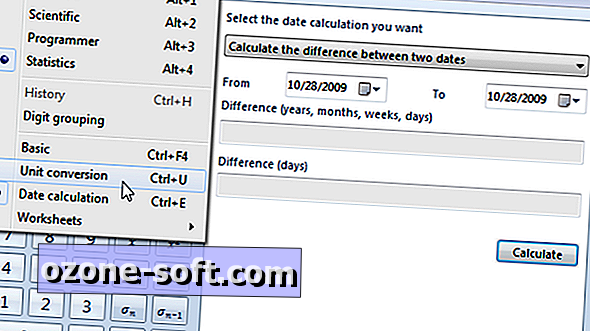












Lassen Sie Ihren Kommentar